Inverser l'ordre d'une liste avec Excel : Différence entre versions
De Vulgum Techus
(→Procédure) |
|||
| (2 révisions intermédiaires par un utilisateur sont masquées) | |||
| Ligne 1 : | Ligne 1 : | ||
| + | [[Catégorie:Excel]] | ||
| + | [[Catégorie:Logiciels]] | ||
| + | [[Catégorie:Microsoft]] | ||
<!-- Links checked 05/07/20 --> | <!-- Links checked 05/07/20 --> | ||
'''[[Lien court]]''' vers cette page : https://vt.cx/IolE | '''[[Lien court]]''' vers cette page : https://vt.cx/IolE | ||
| Ligne 30 : | Ligne 33 : | ||
<br/><br/> | <br/><br/> | ||
[[Fichier:Excel Inverser une liste de données 050720.jpg]] | [[Fichier:Excel Inverser une liste de données 050720.jpg]] | ||
| + | |||
| + | = Articles Vulgum Techus = | ||
| + | * [[Figer la ligne supérieure dans Excel]] | ||
| + | * [[Convertir les colonnes en lignes dans Excel]] | ||
| + | * [[Convertir une IP en nombre entier avec Excel]] | ||
= Commentaires = | = Commentaires = | ||
Version actuelle en date du 5 juillet 2020 à 20:33
Lien court vers cette page : https://vt.cx/IolE QR code vers cette page : https://vt.cx/IolE.qr
Présentation
Aussi triviale qu'elle représente, l'opération qui consiste à inverser une liste de mots n'est pas une fonctionnalité prévue par la plupart des logiciels offrant des fonctions de tri. Sous Excel il est pourtant simple d'y parvenir avec la méthode expliquée dans le présent article.
Procédure
La méthode ici décrite permet d'inverser une liste d'éléments.
- Mettre la liste dans une colonne Excel
- La faire précéder d'un nombre croissant comme dans l'exemple plus bas
- Sélectionner la liste des nombres de la colonne à trier
- Trier sur la liste de nombre :
- Sélectionner Trier et Filtrer
- Sélectionner Trier du plus grand au plus petit
- Cocher Étendre la sélection
- Cliquer sur Tri
La liste est maintenant dans l'ordre inverse et l'on peut effacer les nombres qui la précèdent ou, tout simplement, la copier dans un autre document.
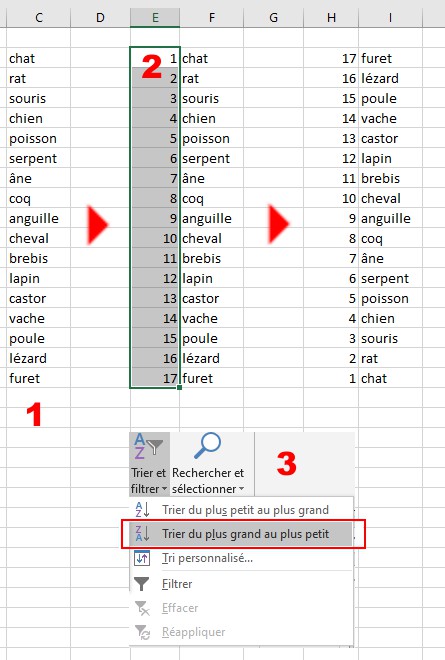
Articles Vulgum Techus
- Figer la ligne supérieure dans Excel
- Convertir les colonnes en lignes dans Excel
- Convertir une IP en nombre entier avec Excel